goldwave这款音频制作软件被很多小伙伴使用,在该软件中你可以现场进行录屏操作,也可以将自己电脑中的音频文件导入到goldwave中进行编辑,有时候自己喜欢的某一首音乐中,有人声弹出,如果不想要人声的话,那么我们可以通过消除人声功能进行删除设置,一般我们会对自己录制的音频文件进行人声的消除,这样可以帮助我们更好的制作出自己想要的音乐效果,消除了人声之后你可以添加自己喜欢的背景音乐,那么该音频就会有一个很不错的音乐播放效果,下方是关于如何使用goldwave消除人声的具体操作方法,如果你需要的情况下可以看看小编分享的方法教程,希望可以对大家有所帮助。
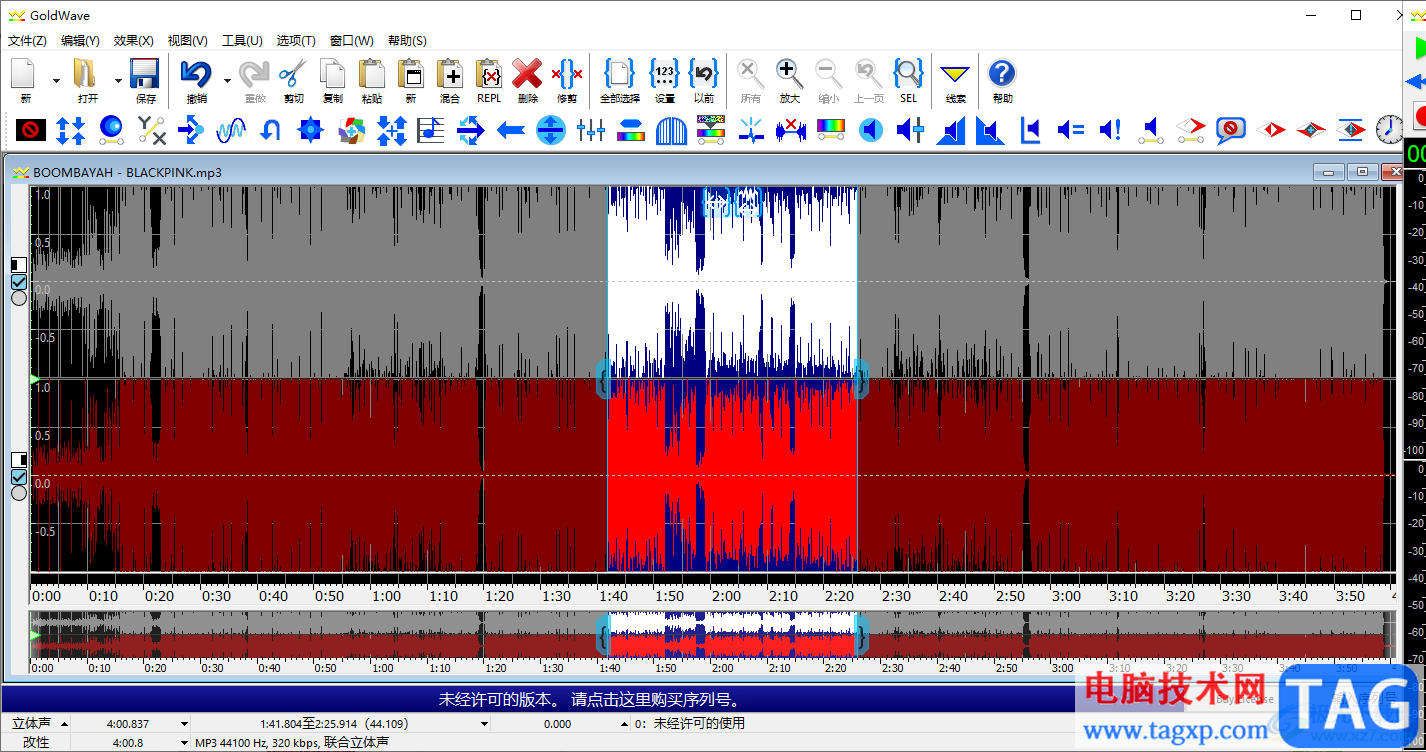
1.我们需要将电脑中上的goldwave点击打开,然后在页面上将【打开】按钮进行单击,将电脑本地中的文件夹页面打开。
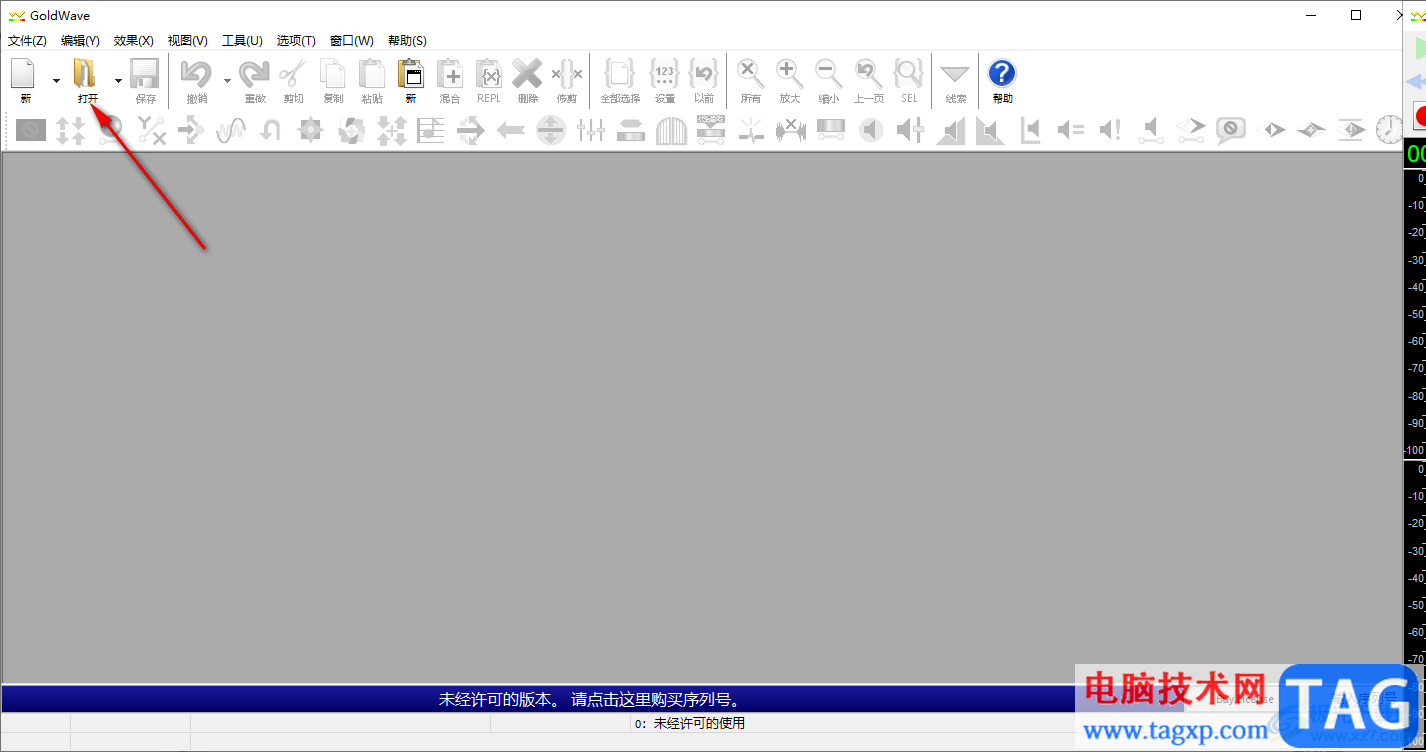
2.打开之后,我们就可以在该页面中将自己想要导入的音乐文件导入到软件的操作界面中了。

3.你可以选择音乐其中一段进行设置,也可以将整个音乐文件进行设置,如图所示。
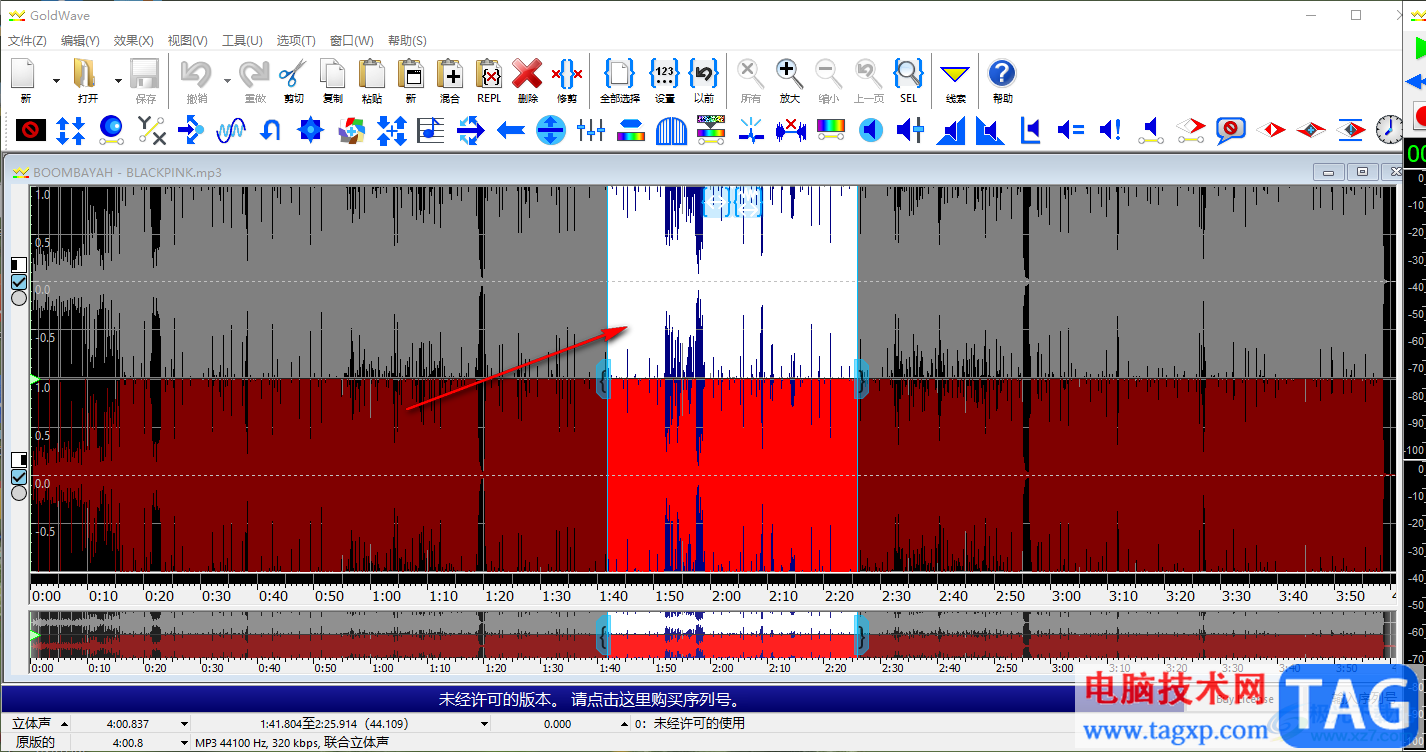
4.我们将鼠标移动到上方菜单栏中的【效果】选项位置,在打开的下拉列表中,我们将【立体声】选项进行点击,然后在子选项中将【立体声中心】选项点击打开。
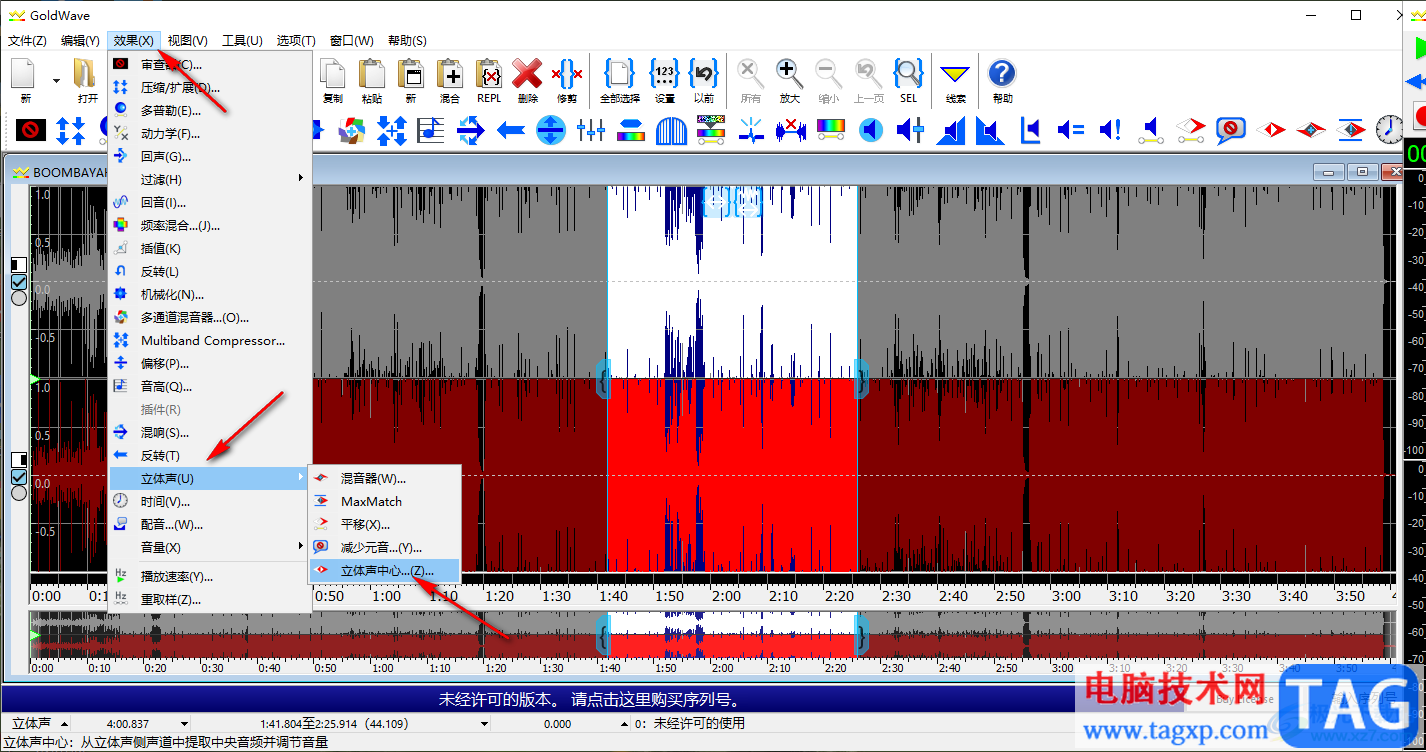
5.随后会打开一个立体声中心窗口,我们将底部的【预设】下拉图标点击打开,在列表中选择【删除人声】选项即可。
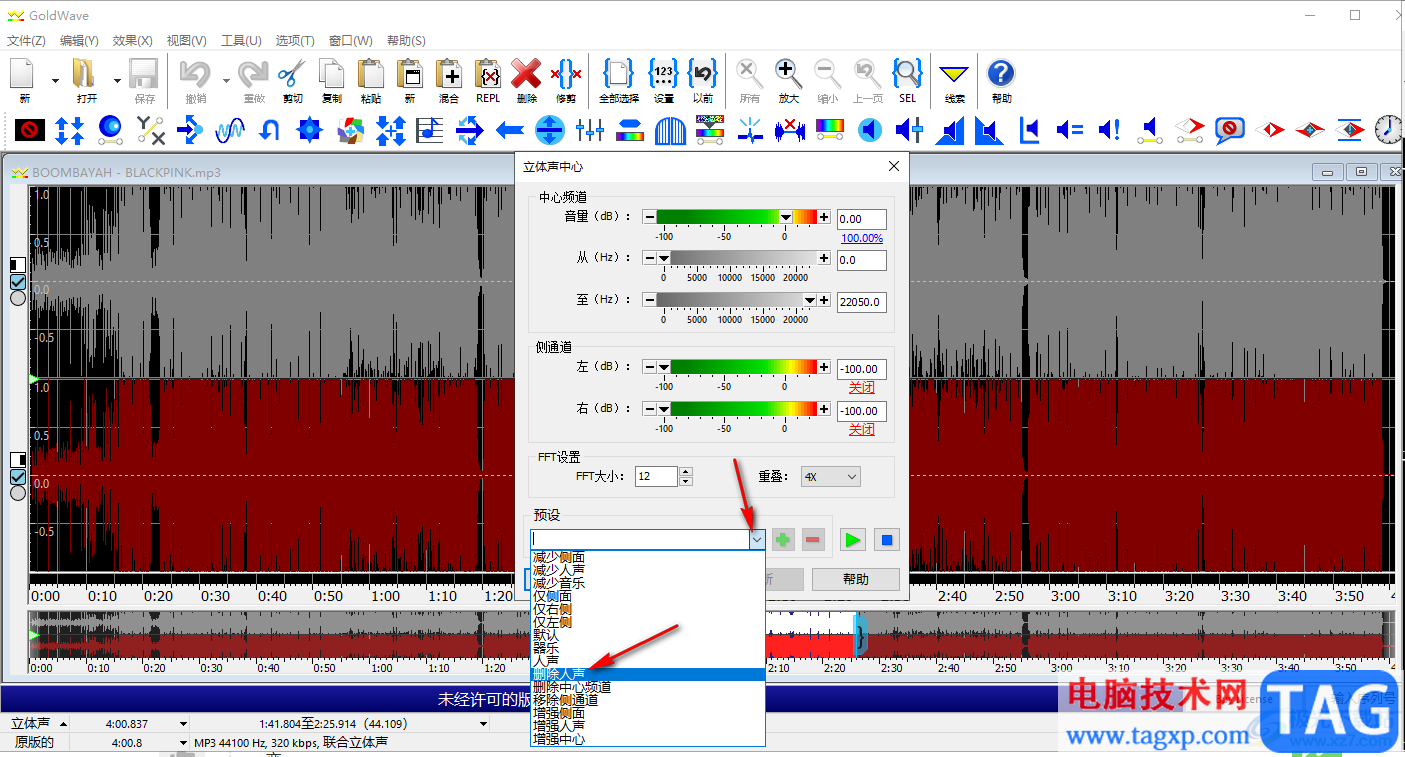
6.之后你可以点击三角形图标进行播放试听一下效果,之后单击OK键保存就好了。
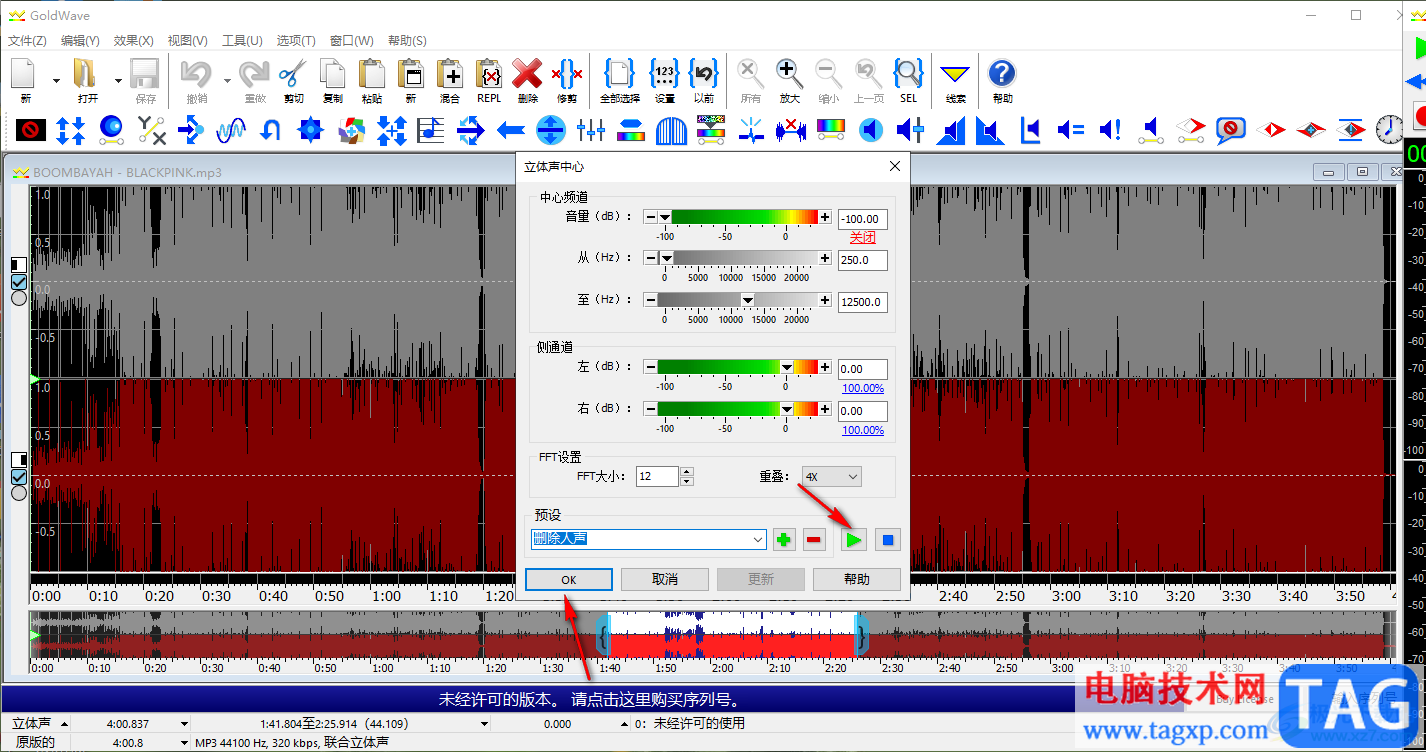
以上就是关于如何使用goldwave消除人声的具体操作方法,如果你还需要需要将某一段音频文件中的人声去除的情况,那么使用goldwave就可以很好的帮助到你完成操作,并且操作起来很简单,除了可以去除人声,还可以设置减少人声、减少音乐等相关设置,感兴趣的话可以操作试试。
 win11界面不断刷新怎么解决-win11界面不断
win11界面不断刷新怎么解决-win11界面不断
很多朋友更新升级win11之后发现界面一直在不断地刷新,那么如......
 摩尔庄园手游怎么钓象鼻鱼-摩尔庄园手游
摩尔庄园手游怎么钓象鼻鱼-摩尔庄园手游
在摩尔庄园手游中年,钓象鼻鱼作为黑森林荆棘丛林的新鱼类,......
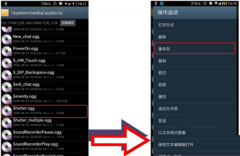 安卓手机拍照快门声删掉的方法
安卓手机拍照快门声删掉的方法
现在很多安卓手机用户都喜欢自拍,但是自拍的时候,随着快门......
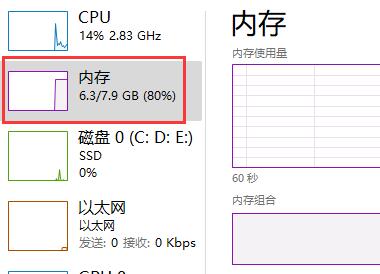 安卓闪退怎么解决?Win11安卓闪退解决方法
安卓闪退怎么解决?Win11安卓闪退解决方法
安卓闪退怎么解决?Win11安卓闪退解决方法 如果出现了闪退的情况......
 奥丁神叛手游台服进不去解决方法
奥丁神叛手游台服进不去解决方法
奥丁神叛手游台服进不去解决方法,奥丁神叛手游台服进不去怎么......
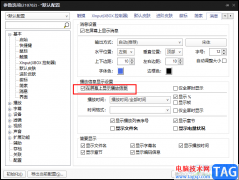
PotPlayer是很多小伙伴都在使用的一款全能播放器,在该播放器中,我们不仅可以播放各种格式的视频文件,还可以根据自己的使用习惯对播放器进行设置,让自己的使用更加的方便。在使用Po...
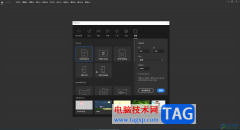
Adobeanimate是一款非常好用的动画制作软件,很多小伙伴基本上每天都在使用。如果我们需要在Adobeanimate中使用套索工具,小伙伴们知道具体该如何进行操作吗,其实操作方法是非常简单的,只需...
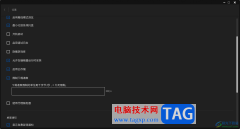
喜欢玩游戏的小伙伴平常会通过Epic进行游戏的下载使用,这款游戏提供的游戏资源可以供大家随意的选择和使用,有的小伙伴在下载游戏的时候,想要将游戏速度进行限制一下,那么进行限制...
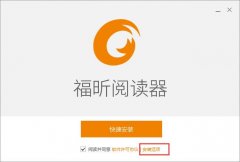
最近有不少朋友表示准备入手福昕阅读器,但是又不知道该怎么安装?那么现在小编就为大家带来了福昕阅读器安装步骤哦,希望可以帮助大家顺利安装哦。...

百度输入法是大家都比较喜欢的一款输入法工具,目前大家使用的搜狗输入法和百度输入法都是非常火热的,在百度输入法中提供的相关功能是比较多的,比如当你想要进行设置日文的时候,那...

Foxmail邮箱是我们非常喜欢使用的一款编辑工具,我们可以通过这款软件很方便的对邮件进行收取和发送出去,其中我们在写邮件的时候,在页面底部的位置会显示出相关的前面,一般推荐的是...

淘宝怎么用微信支付?就在今天大家在淘宝购买商品的时候可以使用微信支付了,不在局限于支付宝等其他的方式了,相信很多人想用微信支付的梦想实现了,但是微信支付是怎么操作的呢?下...

相信常常绘图的朋友对C4D这款软件都有些了解的,今天小编带来的这篇文章就专门为大家讲述了C4D导入图片到背景的操作步骤,有需要的朋友不要错过哦。...

CAD快速看图是一款相对于一些专业的CAD图纸制作软件来说,该软件的体积很小,从而占用电脑内存的大小是比较小的,当你需要对一些CAD图纸进行查看的时候,那么CAD快速看图软件就可以很好的...

很多小伙伴一想到需要对图片进行p图设计的时候,可能第一想到的就是AdobePhotoShop这款修图软件,该软件是大家公认的一款修图设计软件,但是由于该软件的专业性太强大了,一些普通用户在使...

当你想要进行图纸的设计和制作的时候,那么中望CAD软件就可以很好的帮助到你,你可以使用该软件绘制自己想要的图纸,该软件提供的功能非常的丰富,是一款实用性强,专业性非常高的一款...
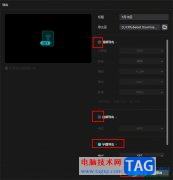
剪映是很多小伙伴都在使用的一款视频剪辑软件,在这款软件中,我们可以根据自己的需求对视频以及音频素材进行剪切、拼接或是各种效果添加,功能十分的丰富。还有一些小伙伴会选择使用...

现在的手机种类变得丰富起来,给用户带来了多种的选择性,其中就有部分用户会选择使用小米手机,这款手机不仅性价比极高,还有着最好的MIUI系统,用户在使用的过程中能够感受到流畅的...

KoodoReader是一款电子书阅读器,可以将本地中的Word文档或者是PDF文档导入到KoodoReader中进行阅读,在阅读的时候,阅读的窗口就像是电子书的版式显示的,看起来十分的高端,其中我们也可以将...

近日有一些小伙伴咨询小编关于premiere视频怎么添加棋盘效果呢?下面就为大家带来了pr棋盘格特效的使用方法,有需要的小伙伴可以来了解了解哦。...